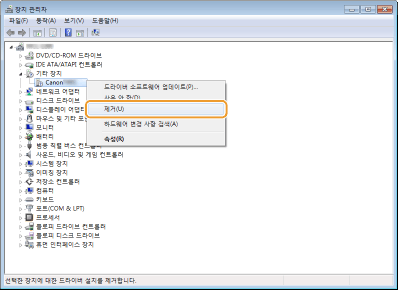522Y-032
장치 관리자를 사용하여 연결을 확인하는 방법 및 오류에 대처하는 방법
USB 연결을 통해 기기가 올바르게 인식되는지 확인하는 방법과 그렇지 않을 때 대처하는 방법은 다음을 확인하십시오.
참고
다음 요인에 따라 화면 이미지와 아래 표시된 절차는 실제 시스템과 약간 다를 수 있습니다.
사용 중인 OS 및 현재 설정
기기의 모델과 현재 설정, 펌웨어 버전, 설치된 옵션
사용 중인 드라이버 및 해당 버전
장치 관리자를 사용하여 기기의 연결 확인
1
[장치 관리자]를 표시합니다.
Windows 7
[시작]

[제어판]

[시스템 및 보안]

[장치 관리자]를 선택합니다.
Windows 8
화면 왼쪽 하단 모서리를 마우스 오른쪽 버튼으로 클릭

[장치 관리자]를 선택합니다.
Windows 8.1
[시작]을 마우스 오른쪽 버튼으로 클릭

[장치 관리자]를 선택합니다.
Windows 10
[

]을 마우스 오른쪽 버튼으로 클릭

[장치 관리자]를 선택합니다.
2
[범용 직렬 버스 컨트롤러]를 열고 [USB 인쇄 지원]이 표시되는지 확인합니다.
장치 관리자에 "!" 또는 "?" 마크가 표시되는 경우
장치 관리자에 [USB 인쇄 지원] 및 기타 관련 항목이 표시되지 않는 경우
3
본 기기의 연결에 [USB 인쇄 지원]이 사용되는지 확인합니다.
1
[USB 인쇄 지원]을 마우스 오른쪽 버튼으로 클릭하고 [속성]을 클릭합니다.
2
[상세정보] 탭에서 [버스 관련]을 선택합니다.
3
기기의 모델 이름이 표시되는지 확인합니다.
[기타 장치]/[알 수 없는 장치]에 대처하는 방법
1
[기타 장치]를 열고 기기의 모델 이름을 마우스 오른쪽 버튼으로 클릭하여

[제거]를 클릭합니다.
참고
기기의 모델 이름이 표시되지 않고 [알 수 없는 장치]가 표시되는 경우
[알 수 없는 장치]를 마우스 오른쪽 버튼으로 클릭하고 [제거]를 클릭합니다.
2
[확인]을 클릭합니다.
3
USB 케이블을 분리하고, 컴퓨터와 본 기기를 다시 시작합니다.
4
USB 케이블을 다시 연결합니다.
5
장치 관리자에 [USB 인쇄 지원]이 표시되는지 확인합니다.
[USB 인쇄 지원]이 표시되는 경우

[USB 인쇄 지원]이 표시되지 않는 경우

가능한 원인은 USB 케이블이 올바르게 연결되어 있지 않은 것일 수 있습니다. 다음을 확인하십시오.
USB 케이블이 올바르게 연결되어 있습니까?
양쪽 케이블 끝 커넥터 확인: 한쪽 끝은 기기에 연결되고 다른 쪽 끝은 컴퓨터에 연결됩니다.
평평한 모양의 커넥터: 컴퓨터의 USB 포트에 연결합니다.
사각형 모양의 커넥터: 기기의 USB 포트에 연결합니다.
USB 케이블을 변경하십시오. 긴 USB 케이블을 사용 중인 경우 짧은 케이블로 교체하십시오.
USB 허브를 사용 중인 경우 USB 케이블을 사용하여 기기를 컴퓨터에 직접 연결하십시오.
컴퓨터의 USB 포트가 제대로 작동합니까?
컴퓨터에 여러 개의 USB 포트가 있는 경우 현재 포트와 다른 USB 포트에 USB 케이블을 연결하십시오.
다른 컴퓨터에 표시됩니까?
다른 컴퓨터에서도 표시되지 않는 경우 해당 지역 공인 Canon 대리점이나 Canon 서비스 센터에 문의하십시오.
아무것도 표시되지 않는 경우 대처하는 방법
1
컴퓨터와 본 기기에서 모두 USB 케이블을 분리합니다.
2
USB 케이블을 다시 연결합니다.
3
장치 관리자에 [USB 인쇄 지원]이 표시되는지 확인합니다.
[USB 인쇄 지원]이 표시되는 경우

[USB 인쇄 지원]이 표시되지 않는 경우

가능한 원인은 USB 케이블이 올바르게 연결되어 있지 않은 것일 수 있습니다. 다음을 확인하십시오.
USB 케이블이 올바르게 연결되어 있습니까?
양쪽 케이블 끝 커넥터 확인: 한쪽 끝은 기기에 연결되고 다른 쪽 끝은 컴퓨터에 연결됩니다.
평평한 모양의 커넥터: 컴퓨터의 USB 포트에 연결합니다.
사각형 모양의 커넥터: 기기의 USB 포트에 연결합니다.
USB 케이블을 변경하십시오. 긴 USB 케이블을 사용 중인 경우 짧은 케이블로 교체하십시오.
USB 허브를 사용 중인 경우 USB 케이블을 사용하여 기기를 컴퓨터에 직접 연결하십시오.
USB 포트가 비활성화되었습니까?
<USB 장치로 사용>이 <설정>으로 설정되었는지 확인합니다.
컴퓨터의 USB 포트가 제대로 작동합니까?
컴퓨터에 여러 개의 USB 포트가 있는 경우 현재 포트와 다른 USB 포트에 USB 케이블을 연결하십시오.
다른 컴퓨터에 표시됩니까?
다른 컴퓨터에서도 표시되지 않는 경우 해당 지역 공인 Canon 대리점이나 Canon 서비스 센터에 문의하십시오.
 [제어판]
[제어판]  [시스템 및 보안]
[시스템 및 보안]  [장치 관리자]를 선택합니다.
[장치 관리자]를 선택합니다. [제어판]
[제어판]  [시스템 및 보안]
[시스템 및 보안]  [장치 관리자]를 선택합니다.
[장치 관리자]를 선택합니다. [장치 관리자]를 선택합니다.
[장치 관리자]를 선택합니다. [장치 관리자]를 선택합니다.
[장치 관리자]를 선택합니다. ]을 마우스 오른쪽 버튼으로 클릭
]을 마우스 오른쪽 버튼으로 클릭  [장치 관리자]를 선택합니다.
[장치 관리자]를 선택합니다.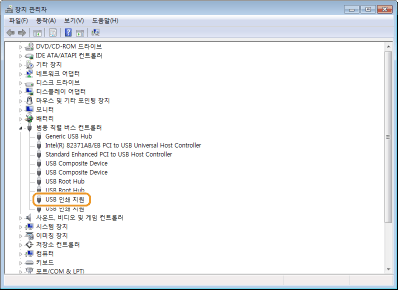
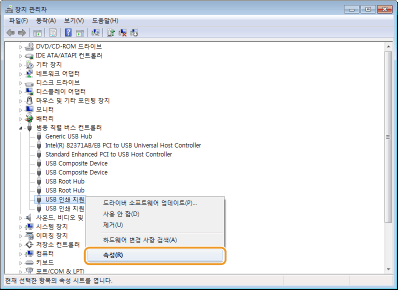

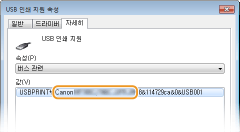
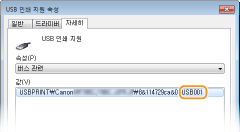
 [제거]를 클릭합니다.
[제거]를 클릭합니다.